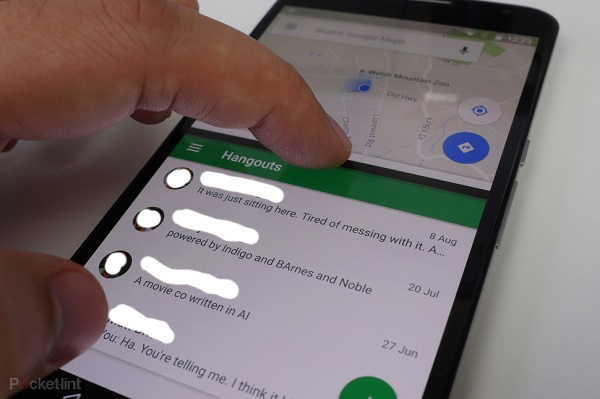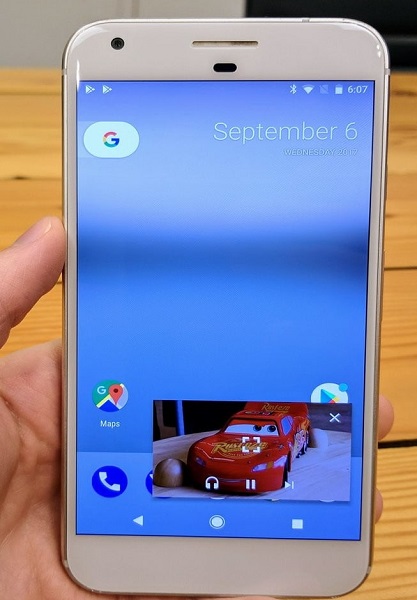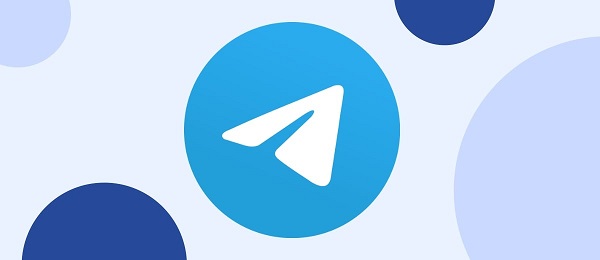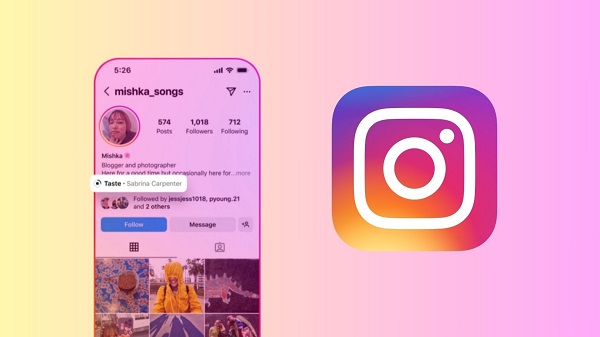Multitasking pe telefonul cu Android: aplicații și metode
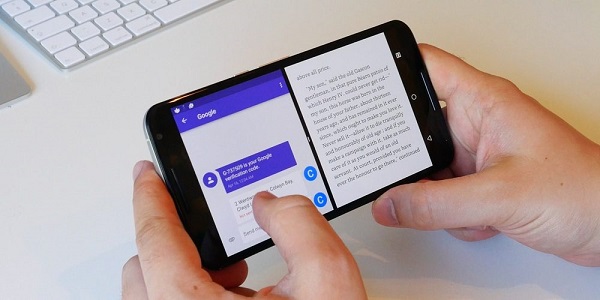
Să lucrezi pe telefonul cu Android a devenit incredibil de simplu. Fiind un sistem de operare multitasking, este foarte ușor să sari dintr-o aplicație în alta în funcție de necesitățile și particularitățile jobului. De asemenea, ai la dispoziție și split screen, dacă trebuie să vezi două aplicații în același timp.
Aceste metode pentru multitasking sunt destinate atât creșterii productivității, cât și unei utilizări mai facile a telefonului. Orice mișcare sau operație care presupune efort suplimentar nu este necesară, iar designerii sistemului de operare Android au ținut cont de aceste lucruri. Iată, așadar, cele mai bune metode și aplicații pentru multitasking.
Scurtătura pentru ultima aplicație accesată
În Android 7.0 Nougat și 8.0 Oreo, pentru a accesa ultima aplicație accesată în mod direct, trebuie să apeși de două ori tasta soft pentru aplicațiile recente ( □ ). O găsești în josul ecranului. Astfel, vei putea schimba între ele ultimele două aplicații accesate fără efort.
Dacă telefonul tău rulează Android 9 Pie sau 10, nu vei mai găsi în josul ecranului tastele soft. În schimb, dacă glisezi pe butonul Home de la stânga la dreapta, vei putea accesa fără efort ultima aplicație deschisă.
Split Screen
Poți împărți ecranul telefonului în două, iar fiecare jumătate poate rula independent aplicația dorită. Până la Android 7, numai anumite telefoane suportau split screen iar fiecare avea metoda sa de activare. În Android 7 și 8 split screen se activează prin apăsarea lungă a tastei soft de aplicații recente (□) iar în Android 9 poți selecta din meniul de aplicații recente ce aplicații rulezi în split screen.
Urmează pașii din acest tutorial split screen pentru a te familiariza mai bine cu acest sistem.
Picture in picture mode
Altă metodă convenabilă de multitasking este cea picture-in-picture (PiP). O poți folosi atunci când urmărești un videoclip și ai ceva de scris sau atunci când vezi descrierea unui hotel dar ai și o hartă deschisă pentru a naviga către acel loc.
Unele dintre aplicațiile care suportă această opțiune sunt Google Maps, Google Duo, YouTube, Netflix sau VLC.
Folosește o aplicație pentru floating apps, taskbar sau edge bar
Floating apps îți adaugă scurtături pe ecran, pe care le poți accesa în mod direct. Conceptul este preluat din Messenger – Chatheads, și transformă ferestrele în bule foarte accesibile.
Taskbar-ul este un gen de widget care îți afișează pe ecran o colecție de aplicații definită de tine și care este accesibilă oricând. Lista este ascunsă sub o pictogramă, pentru a nu te deranja atunci când lucrezi.
Un edge bar îți plasează panouri retractabile pe lateralele ecranului telefonului, în zone în care nu prea atingi telefonul decât atunci când vrei să le accesezi. Acolo poți plasa scurtături la aplicații sau comenzi rapide pentru contacte, setări sau navigare.
Iată câteva dintre aceste aplicații.

Floating Apps FREE – multitask
Floating Apps FREE – multitask este o aplicație care îți permite să ții mai multe ferestre deschise pe ecranul telefonului, pe care le poți accesa rapid. Poți viziona filme sau clipuri de pe YouTube și, în același timp să iei notițe sau să deschizi email-uri, spre exemplu.

Edge Action: Edge Screen, Sidebar Launcher
Edge Action: Edge Screen, Sidebar Launcher îți aduce funcționalitatea unui edge panel pe orice telefon cu Android. Setează aplicațiile și comenzile rapide pe care să le ai la îndemână doar cu un singur swipe, din stânga sau din dreapta.

Floating Bar V40
Floating Bar V40 este un task bar în care ai la îndemână 8 taburi cu aplicațiile, uneltele și scurtăturile definite de tine. Stă oriunde pe ecran, e discretă și se activează doar atunci când dai tap pe ea. Are și alte funcții precum recent apps, contacte sau setări.